Как да добавите музикални файлове от компютър към Kindle Fire HD

Kindle Fire HD е чудесен за слушане на музика, съхранявана на сървърите на Amazon през WiFi, но можете също да добавите вашите музикални файлове към устройството.
Amazon Kindle Fire HD е чудесен за слушанекъм музика от вашия Amazon Cloud Player чрез WiFi, но понякога ще искате да чуете музиката от собствената си колекция, когато нямате WiFi или връзка за данни. Ето как да добавите музикални файлове от колекцията си на вашия компютър към новия таблет.
Добавете файлове към Kindle Fire HD
Използвайте MicroUSB кабела, за да включите таблета си в компютъра. Windows Vista и по-нови версии ще го разглеждат като външно устройство, а потребителите на XP ще трябва да се актуализират до WMP 11.
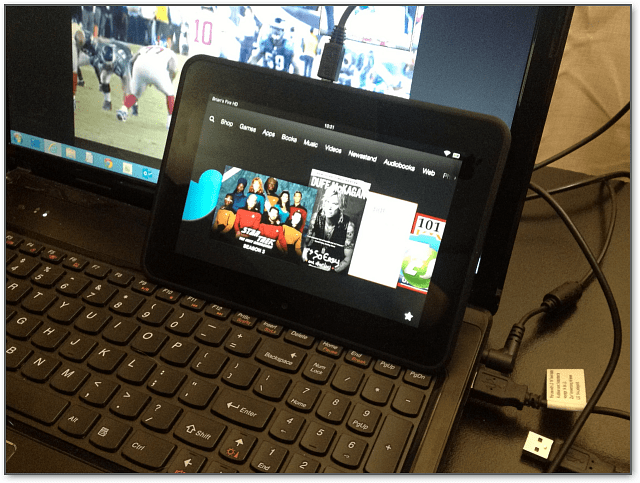
Ако се появи менюто за автоматично възпроизвеждане, изберете, за да го отворите, за да видите файловете в локалната му памет.
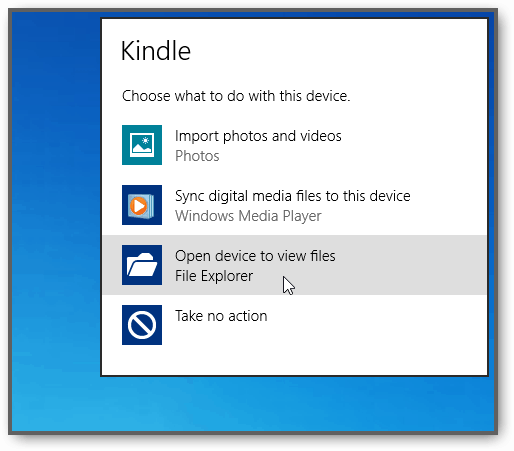
Или, ако сте изключили автоматичното възпроизвеждане, ще го видите в моя компютър.
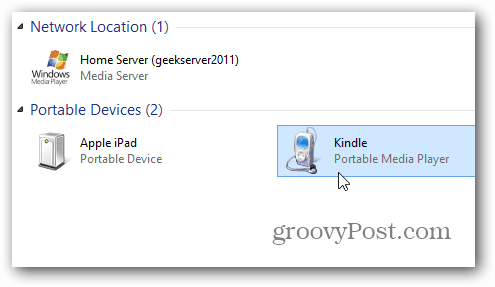
Сега отворете папката „Музика“ и прехвърлете музикалните си файлове от твърдия диск или мрежовия диск на компютъра си във вашия Kindle.
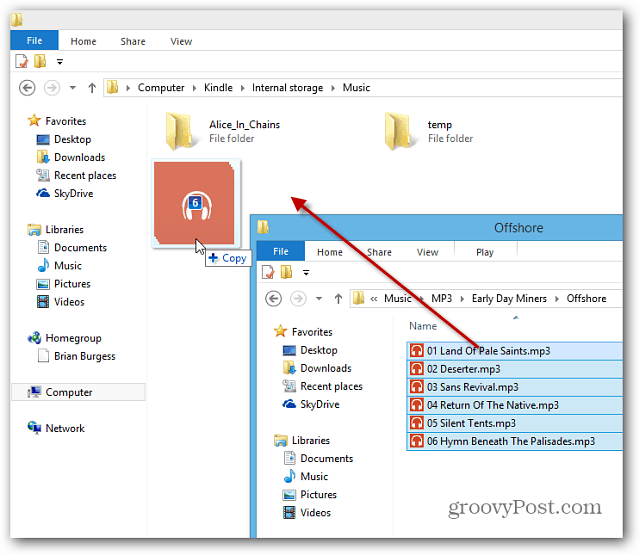
Ако получите следния прозорец за потвърждение, както направих тук в Windows 8, просто поставете отметка „Направете това за всички файлове“ и след това да.
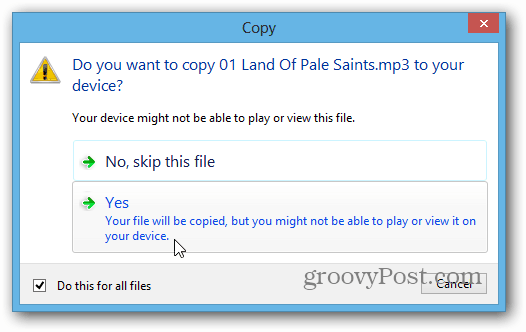
След като музикалните файлове са прехвърлени, изключете таблета от компютъра. След това от началния екран докоснете Music.
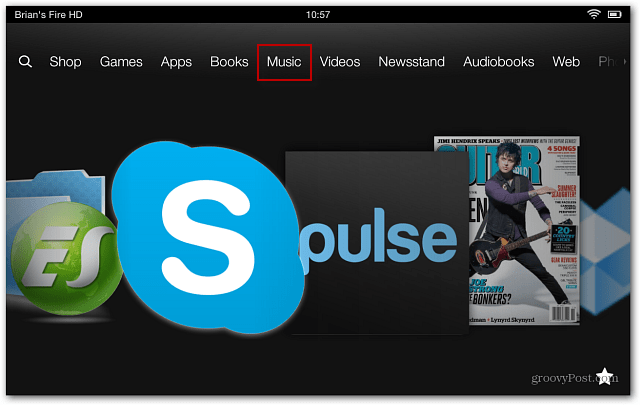
След това докоснете бутона Device и песните или албума, които искате да слушате.
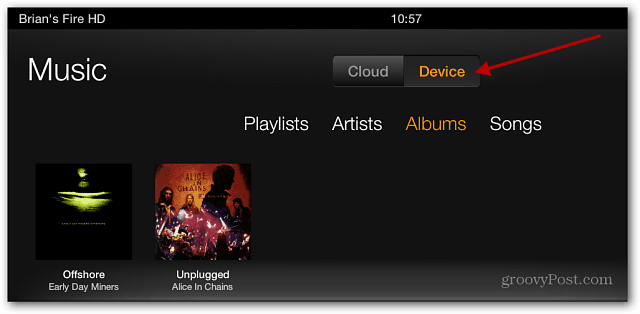
Музикалният плейър ще започне да възпроизвежда музиката, която сте прехвърлили към него. Докоснете Скриване, за да слушате мелодиите си, докато правите други неща на таблета си.
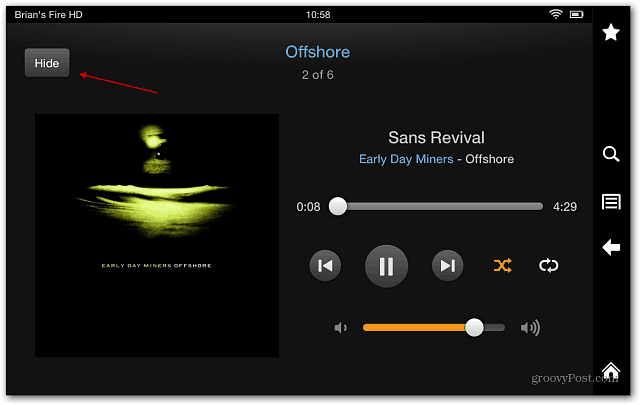
Можете да контролирате възпроизвеждането на музика, докато използвате други приложения на таблета, като плъзнете от горната част на екрана надолу. Например, тук разглеждам списание и искам да премина към следващата песен.
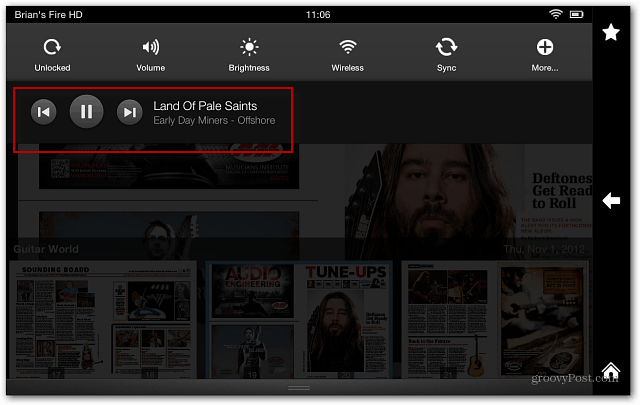
Kindle Fire HD поддържа следните музикални файлови формати:
Dolby Digital (AC-3), Dolby Digital Plus(E-AC-3), не-DRM AAC, MP3, MIDI, PCM / WAVE, OGG, WAV и MP4. Ако имате колекция от музикални файлове без загуба, разгледайте нашата статия за това как да ги преобразувате в AAC или MP3 с iTunes.










Оставете коментар